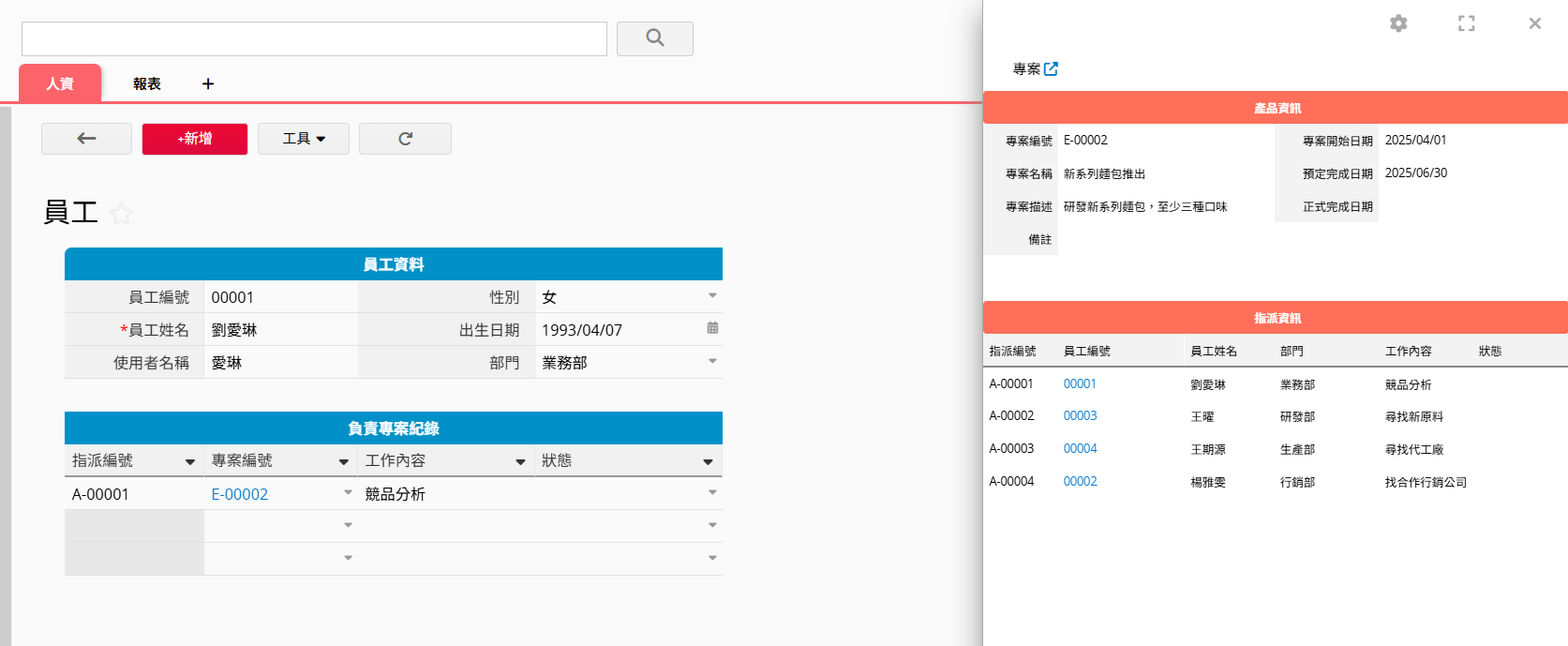在 Ragic 中,若希望在單一筆資料中記錄多筆相關內容,可以透過子表格來設計。若進一步希望這些子表格資料能以獨立的單筆資料呈現,則可使用子表格產生新表單的功能。通常指派類型的資料記錄就可以用這樣的方式來設計,例如:「專案任務分配」。
但若你想要設計的兩張表單是有互相參照的關係,例如:一個專案下有多個相關的員工,而一個員工有多個相關的專案時,要如何設計表單的關聯性呢?
以下將用「員工」 及 「專案」 這兩張表單作為範例:
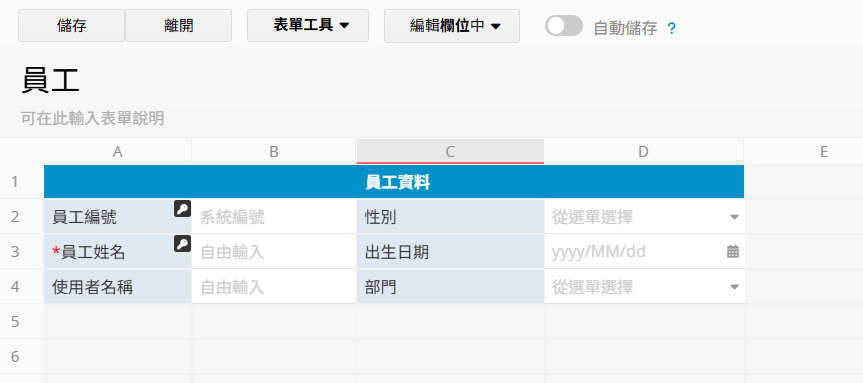
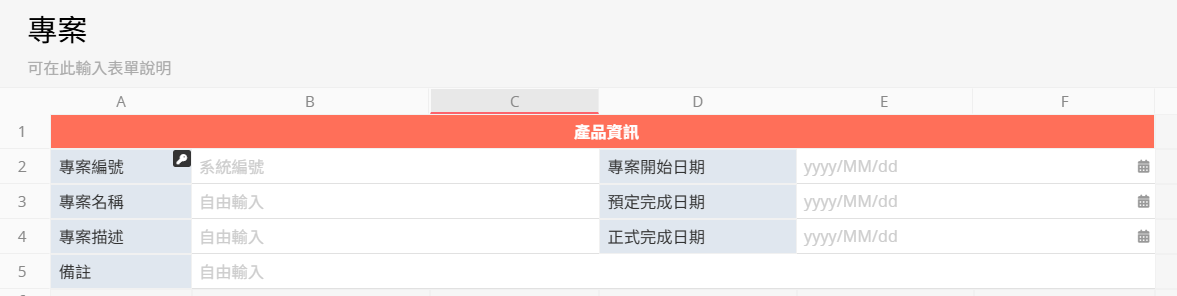
進入「專案」表單的設計模式後,若希望記錄每個專案所指派的多位員工,可以新增一個子表格來儲存這些相關資訊。
在子表格中,首先建立一個獨特值欄位作為每筆指派資料的唯一識別值,例如「指派編號」。
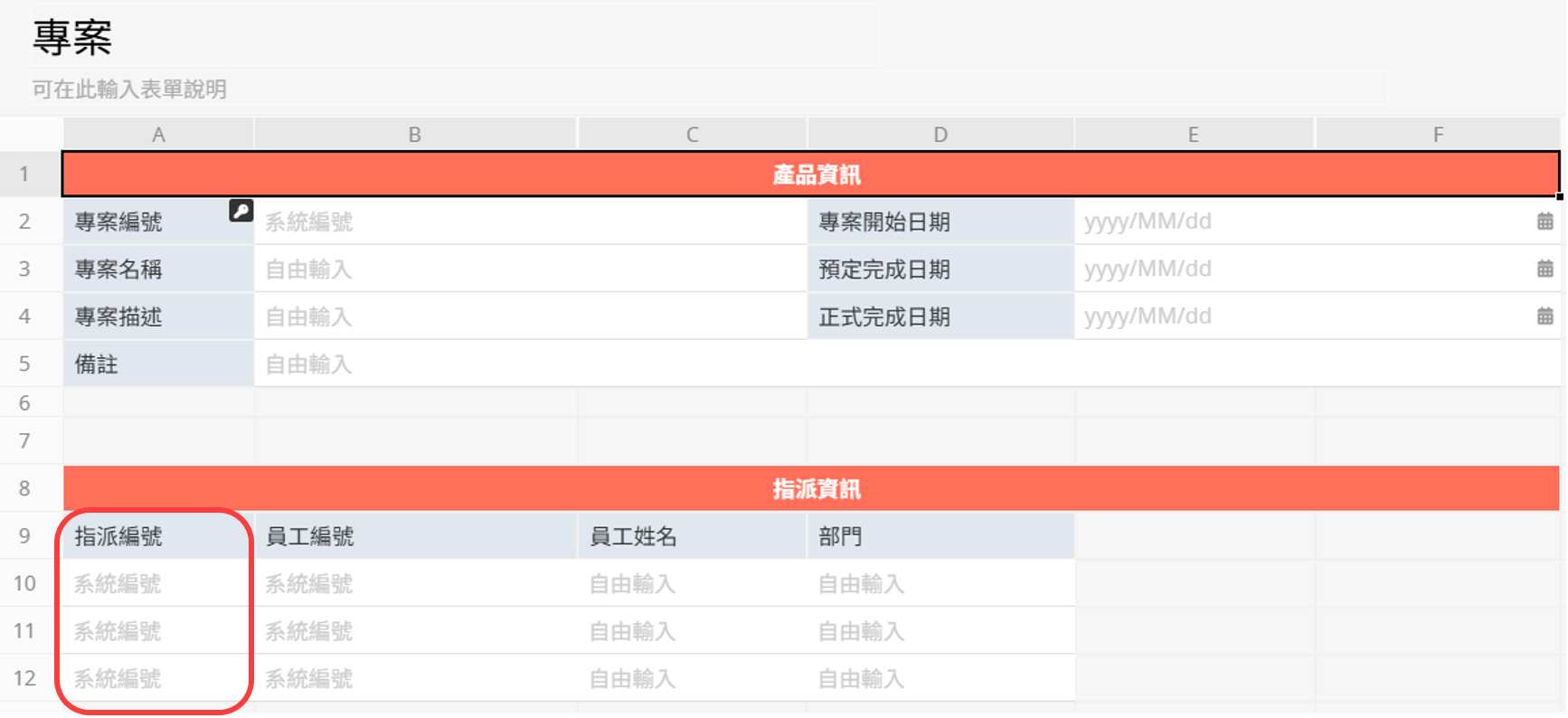
接著,利用連結與載入功能,讓使用者可以從「員工」表單選取資料,並自動帶入相關的員工資訊至子表格中。
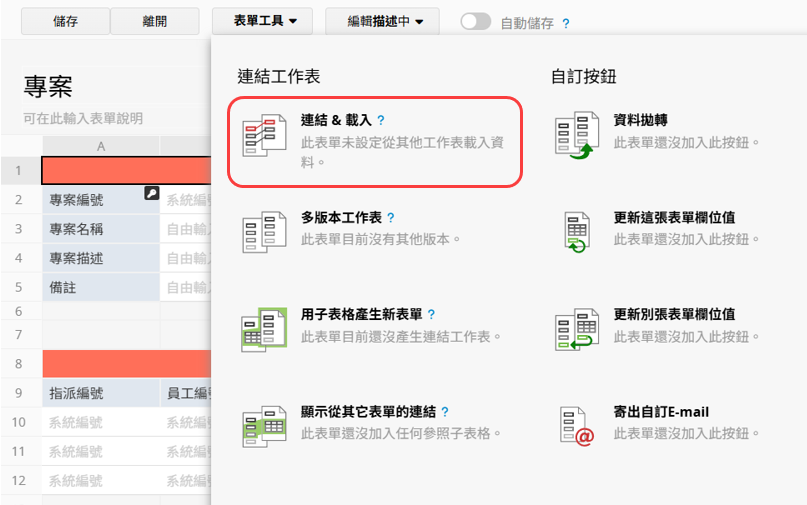
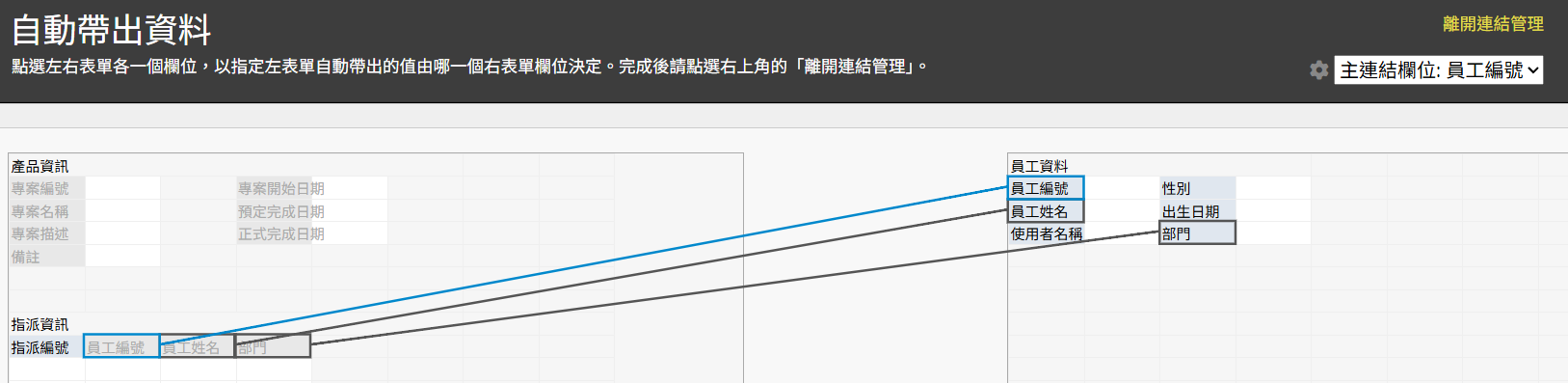
除了這些載入欄位外,也可額外設計其他欄位,例如「工作內容」,用來記錄各位員工在該專案中負責的任務。
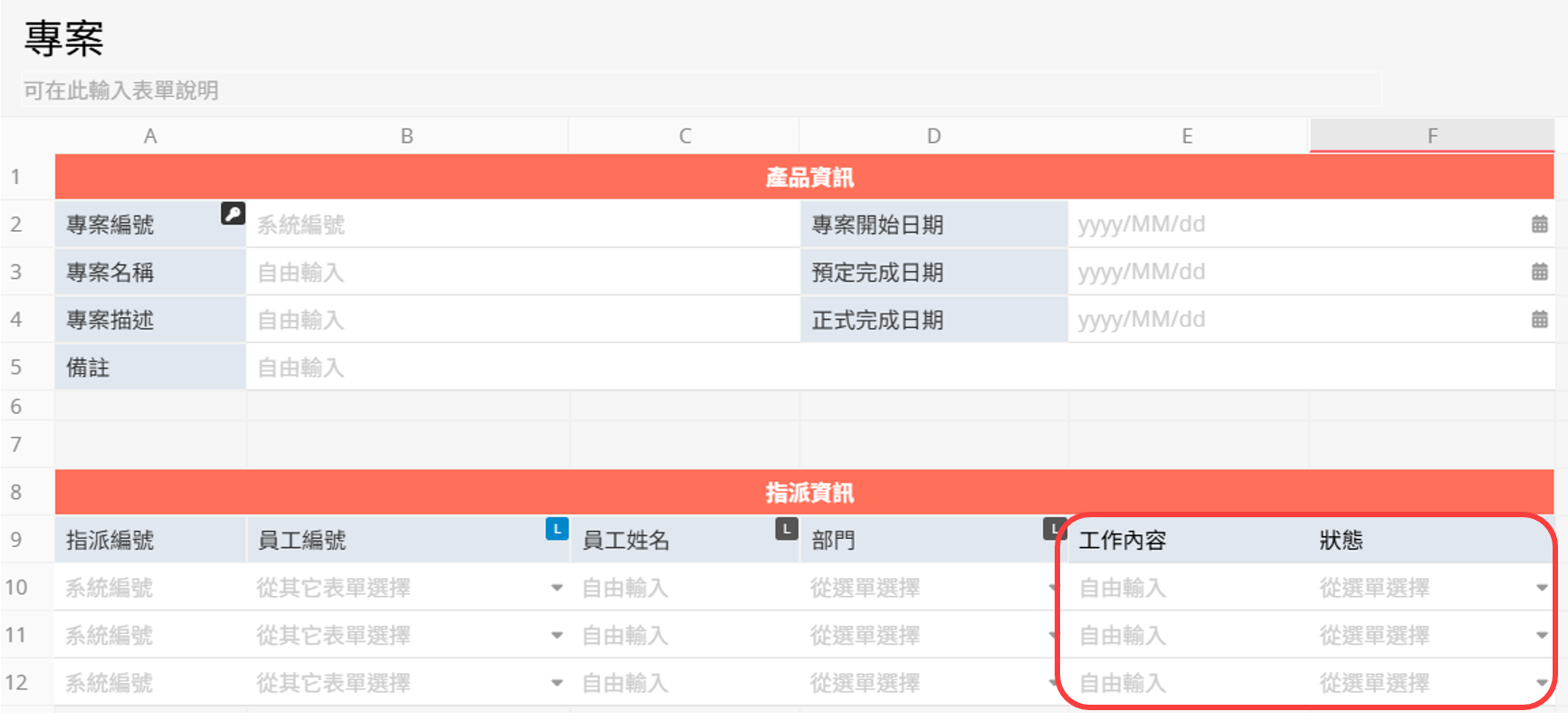
當「專案」表單設計完成後,接著使用表單工具中的用子表格產生新表單功能,建立一張新的「指派紀錄」表單。
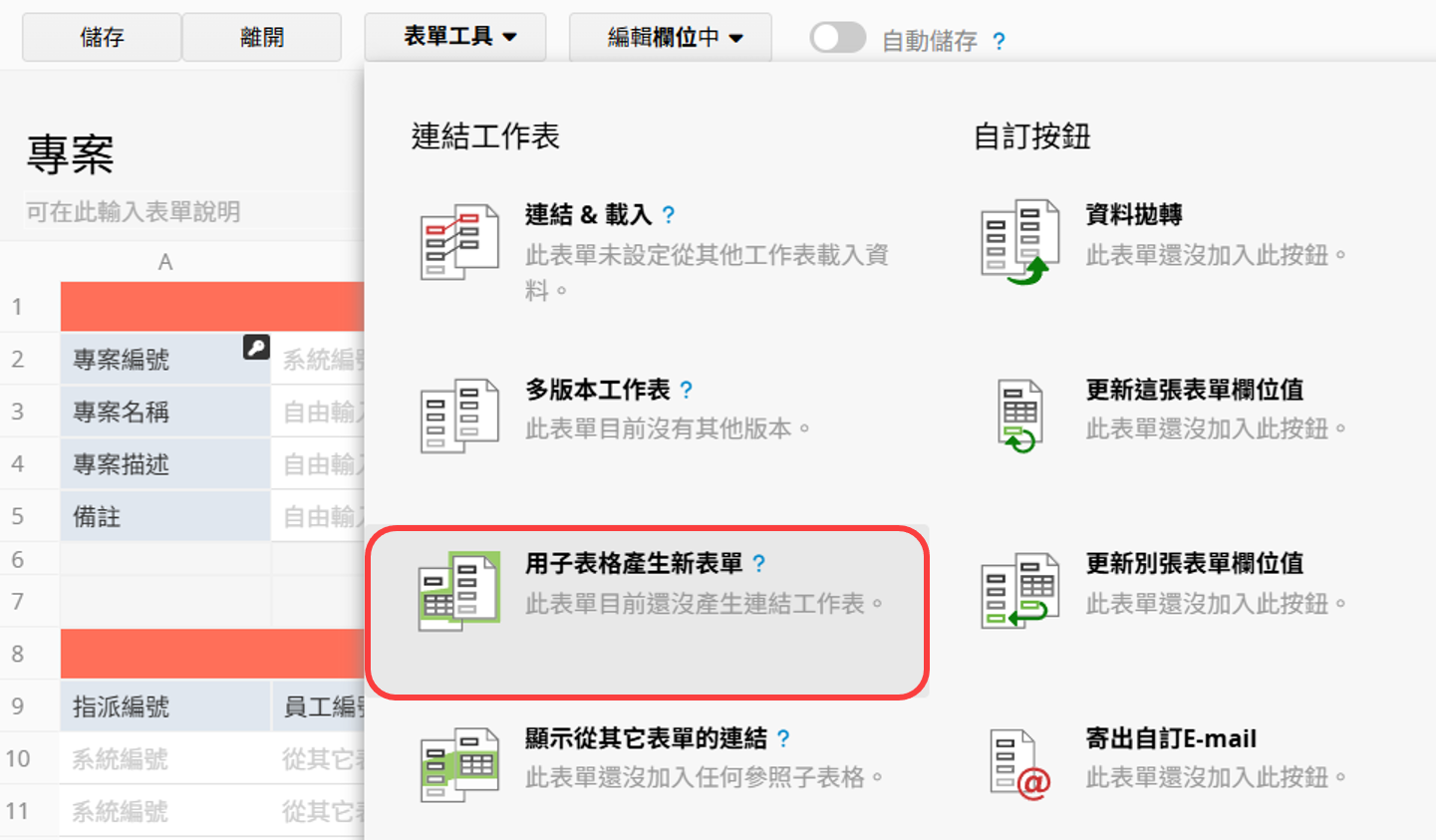
在設定時以「專案編號」作為選擇該筆資料的依據。
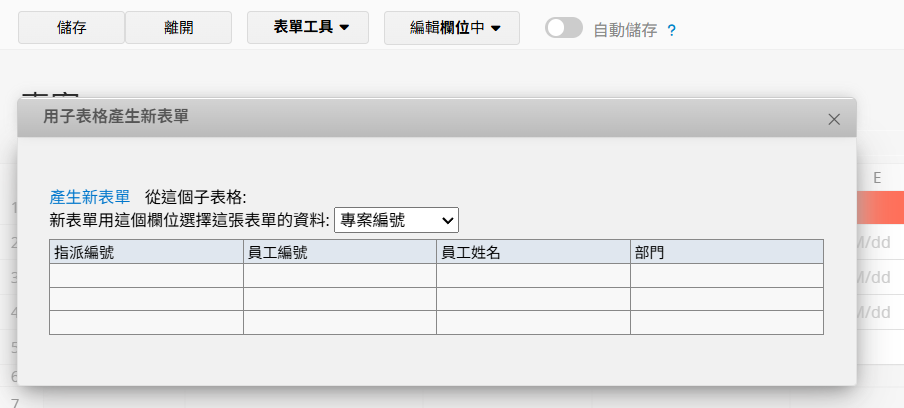
新表單中,每筆指派資料將以獨立資料方式呈現。每筆資料代表的是一個專案中的一個員工所被指派的工作內容。
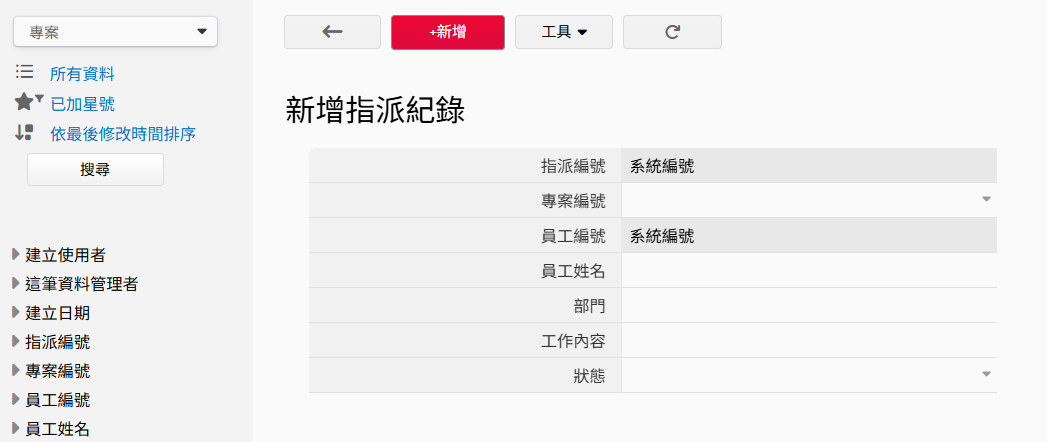
在「專案」表單中新增資料並在子表格中填寫這個專案所指派的員工及其工作內容後,系統將在儲存時自動產生「指派編號」。
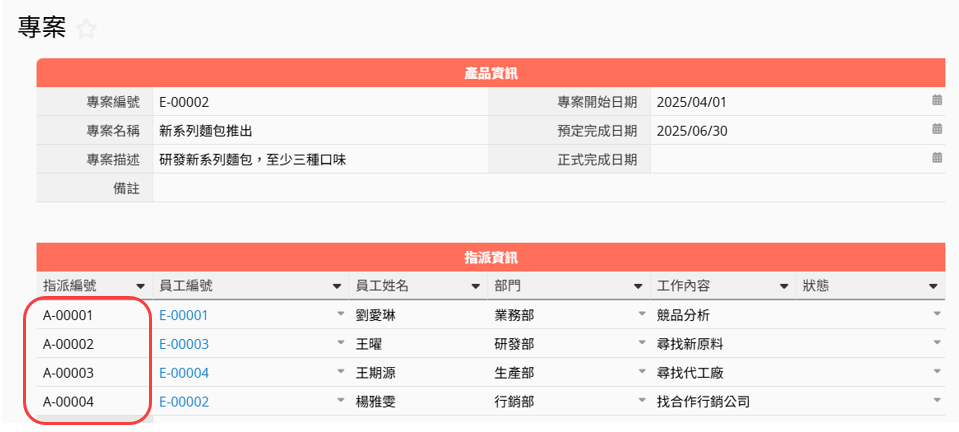
這些子表格資料也會自動同步顯示於步驟二所建立的「指派紀錄」表單中。在新表單中,可以利用篩選快速查詢過往的指派記錄,也可以在新表單中新增欄位,記錄更多與工作指派相關的資訊。
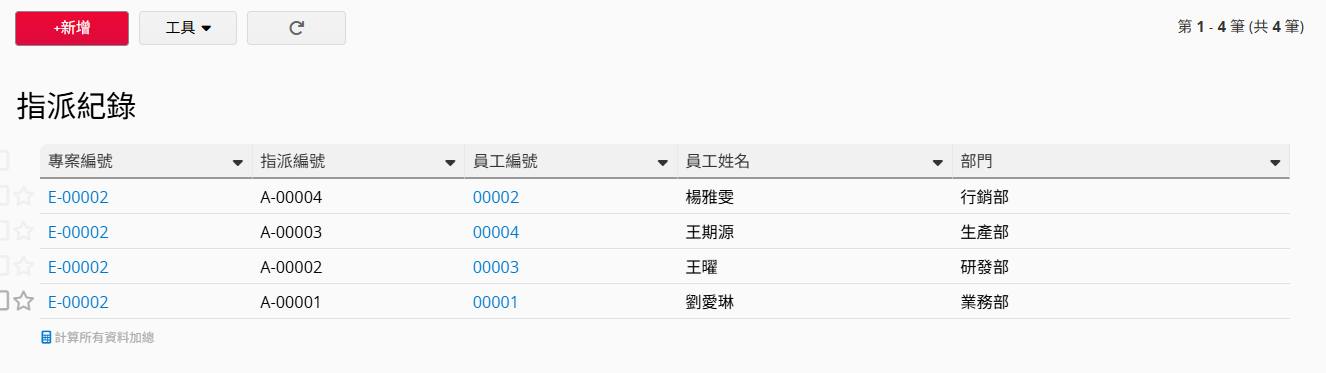
若希望在「員工」表單中查看每位員工被指派至哪些專案,可以使用參照子表格的方式來呈現。在「員工」表單中透過 顯示從其他表單的連結來插入來自新產生的「指派紀錄」表單的相關資料。這樣一來,每位員工的指派紀錄就能清楚地顯示在其個人表單下方,便於檢視與管理。